photoshop照片处理:制作朦胧感梦幻情侣照片
来源:岁月联盟
时间:2009-10-29
完成图:
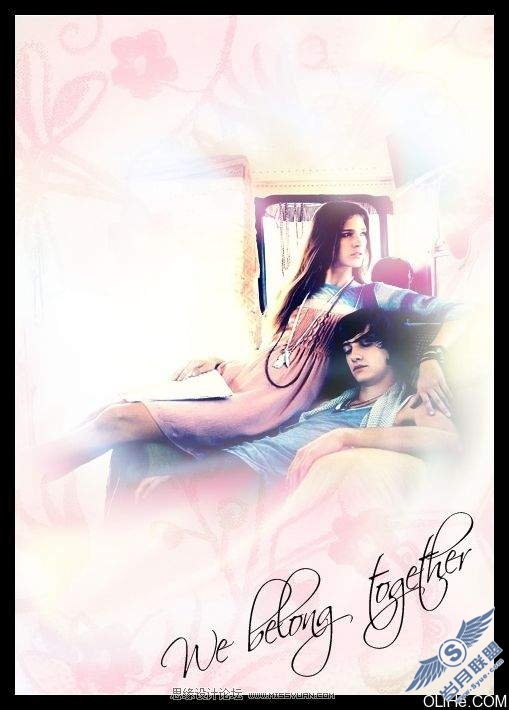
1.打开下方的照片

新建一新文件(500*700),运用色彩#F2EADF填充背景
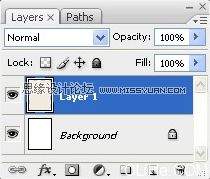
2.运用套索工具,设定25px的羽化

3.做一见下图的选区

4.运用拖动工具将所选区域拖动到背景上,之后选取橡皮工具,按下图设定属性:

5.运用橡皮擦更改,使画面的边上柔软(就是模糊啦)

6.新建一新层,调整混合模式为滤色

7.运用软笔刷,用你喜爱的色彩涂画画面,使图象的颜色更鲜艳

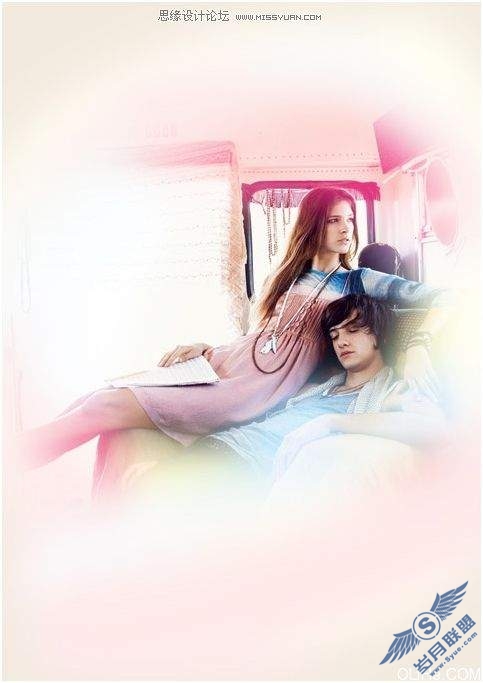
8.运用涂画工具,使画面显得更灵动


去色彩平衡,按下图设定
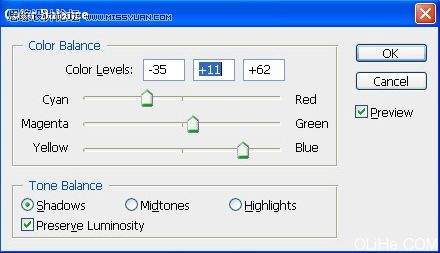
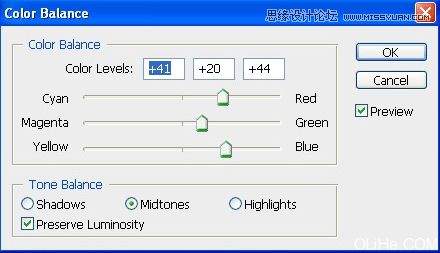
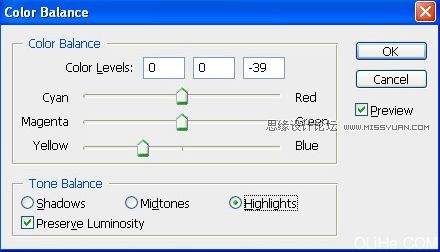
最终,你可加上一点文字与纹样笔刷作为背景,使照片看上去更好看~
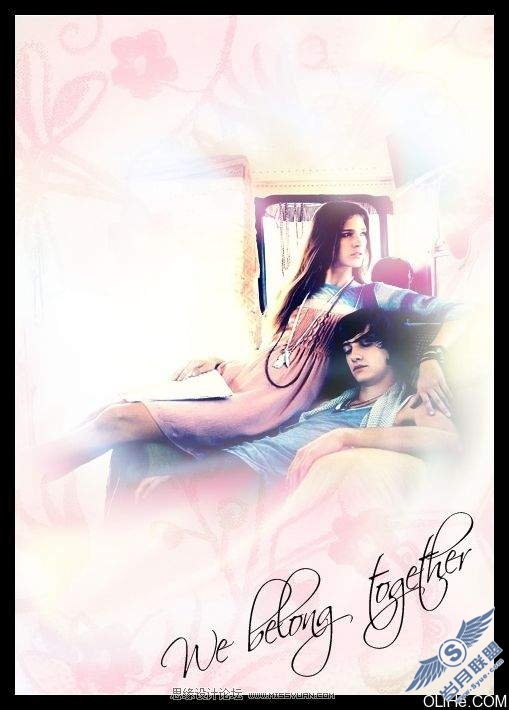
ok 做完啦,简单吧。 各位调试着做一下。











